スプレッドシートを使って難易度表を管理する
難易度表のデータ部をスプレッドシートを用いて管理します
できること
GAS(Google Apps Script) を使ってスプレッドシートのデータをJSONで取得します
↓こんなシートを書いたら
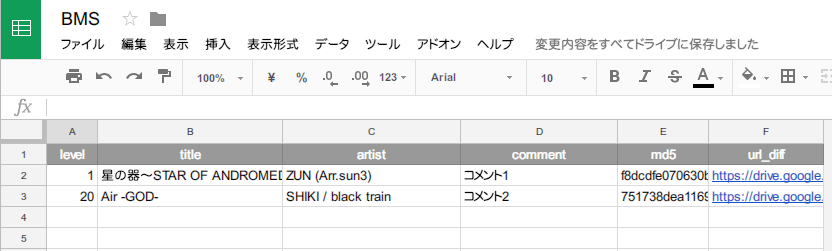
↓これが取得できるURLを作れます
[
{
"level": "1",
"title": "星の器~STAR OF ANDROMEDA (ANOTHER)",
"artist": "ZUN (Arr.sun3)",
"comment": "コメント1",
"md5": "f8dcdfe070630bbb365323c662561a1a",
"url_diff": "https://drive.google.com/..."
},
{
"level": "20",
"title": "Air -GOD-",
"artist": "SHIKI / black train",
"comment": "コメント2",
"md5": "751738dea1169c5c39db935adfc9e85f",
"url_diff": "https://drive.google.com/..."
}
]この方法を、難易度表のデータ部に用いることで、 難易度表のデータ部とスプレッドシートを自動的に同期することができます。
つまり、難易度表の更新作業をスプレッドシートのみで行うことができるようになります。 便利!すごい!!
手順
- スプレッドシートを作成する
- スクリプトを作成する
- ウェブアプリケーションとして公開する
スプレッドシートを作成する
スプレッドシートを作成し、難易度表のデータ部の情報を入力します。
このとき1行目には、データ部の json のオブジェクトキーを入力します。次期難易度表フォーマットの仕様の詳細はこちら。
2行目以降にデータを入力していきます。書式等は好きにいじっても大丈夫です。また、関数の使用も問題ありません。
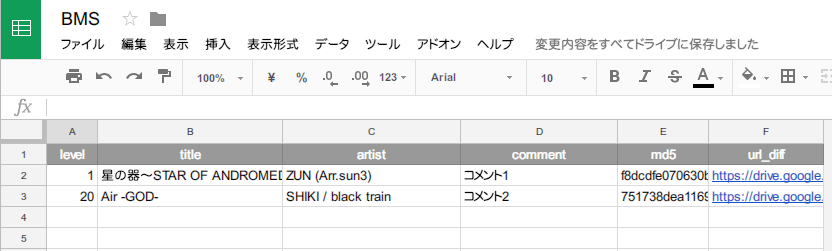
シートのIDとシート名をメモする
シートのIDとシート名をメモしておきます
シートのURLが
https://docs.google.com/spreadsheets/d/xxxxxxxxxxxxxxxxxxxxxxxxxxxxxxxxxxxxxxxxxxxx/edit#gid=0000000000
ならxxxxxxxxxxxxxxxxxxxxxxxxxxxxxxxxxxxxxxxxxxxxがシートのIDとなります
シート名はシート下部のタブの名前となります(デフォルトはシート1)

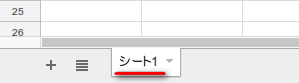
スクリプトを作成する
スプレッドシートのデータを json 形式で取得するスクリプトを GAS を用いて作成します。
メニューの [ツール] > [スクリプトエディタ...] からスクリプトエディタを開きます。
スクリプトエディタに下記のコードを入力します。
function getSheetAsObj(id, sheet_name) {
var sheet = SpreadsheetApp.openById(id).getSheetByName(sheet_name);
var rows = sheet.getDataRange().getValues();
var keys = rows.splice(0, 1)[0];
return rows.map(function(row) {
var obj = {}
row.map(function(item, index) {
obj[keys[index]] = String(item);
});
return obj;
});
}
function doGet() {
var obj = getSheetAsObj('xxxxxxxxxxxxxxxxxxxxxxxxxxxxxxxxxxxxxxxxxxxx', 'シート1');
return ContentService.createTextOutput(JSON.stringify(obj, null, 2)).setMimeType(ContentService.MimeType.JSON);
}
このとき 上記のコードの ('xxxxxxxxxxxxxxxxxxxxxxxxxxxxxxxxxxxxxxxxxxxx', 'シート1') の部分を先程メモしたシートIDとシート名に変更してください
プロジェクトを適当な名前で保存します
ウェブアプリケーションとして公開する
作成したスクリプトをウェブアプリケーションとして公開します
このウェブアプリケーションにアクセスすることで外部からスプレッドシートのデータを json 形式で取得できるようになります
メニューの
[公開] > [ウェブアプリケーションとして導入...]を選ぶ「プロジェクト バージョン」を「新規作成」に設定 説明欄は適当に入力「次のユーザーとしてアプリケーションを実行」を「自分」に設定「アプリケーションにアクセスできるユーザー」を「全員(匿名ユーザーを含む)」に設定「導入」をクリックして公開。

承認が必要になるので許可してください。
Googleの検閲がまだ通ってない場合、このアプリは確認されていませんと出ることがあります。 この場合は暫く時間を置き検閲が通るのを待つか、詳細から移動をクリックしてウェブアプリケーションに移動してください。
「現在のウェブアプリケーションのURL」にアクセスするとスプレッドシートのデータを json 形式で取得できます。
ファイルがありませんというエラー出る場合はスプレッドシートを一度開き直すとうまくいくと思います。
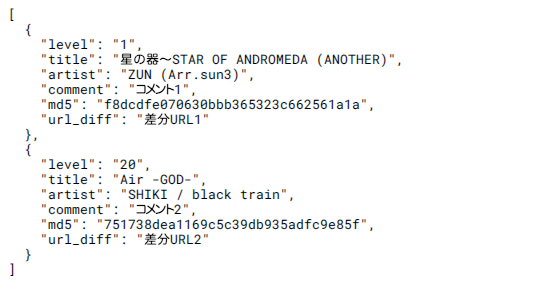
難易度表に登録する
難易度表の header.json 内の “data_url” の値に、作成したウェブアプリケーションの URL を設定します
難易度表の作成方法については以下のページが参考になるかもしれません
難易度表を設置するためのサイトのホスティングサービスには GitHub Pages がおすすめです
まとめ
難易度表のデータ部をスプレッドシートで管理する方法でした
この方法を用いることで以下のような利点があるかと思います
スプレッドシートなのでデータの編集が簡単に行える
シートの変更内容が即時 json に反映されるので json を作成しウェブサイトを更新する手間が省ける
スプレッドシートの機能を用いた共同編集や応用も可能
javascript の知識があれば、GAS を用いたより高度な応用も可能
身内間程度の表の管理などには便利なのではないでしょうか
コードの詳細
一応今回用いたコードについて書いておきます
doGet(e)
- ウェブアプリケーションにGETリクエストが送られた際に実行される関数。
- 返り値にHtmlOutputかTextOutputを設定。返した値が表示される。
- doPost(e)を用いればPOSTリクエストの処理も可能。
- 引数eでパラメーターの取得が可能。 例えば”…/exec?table=aaa”とパラメーターをつけてアクセスすると、e.parameterには{“table”: “aaa”}が入る。 1つのスプレッドシートから複数の難易度表を管理したいときに便利。
- 詳細はこちら https://developers.google.com/apps-script/guides/web
SpreadsheetApp.openById(id).getSheetByName(sheet_name)
- スプレッドシートを取得する。
- openByIdでスプレッドシートを開き、getSheetByNameでシートを開いている。
- ウェブアプリケーションとして実行するのでgetActiveSheet()等は使わずIDで指定している。
sheet.getDataRange().getValues()
- getDataRangeでデータが存在するすべての範囲のRangeオブジェクトを返す。
- getValuesで範囲内のデータを二次元配列で取得。
GASの詳しい詳細はこちら https://developers.google.com/apps-script/